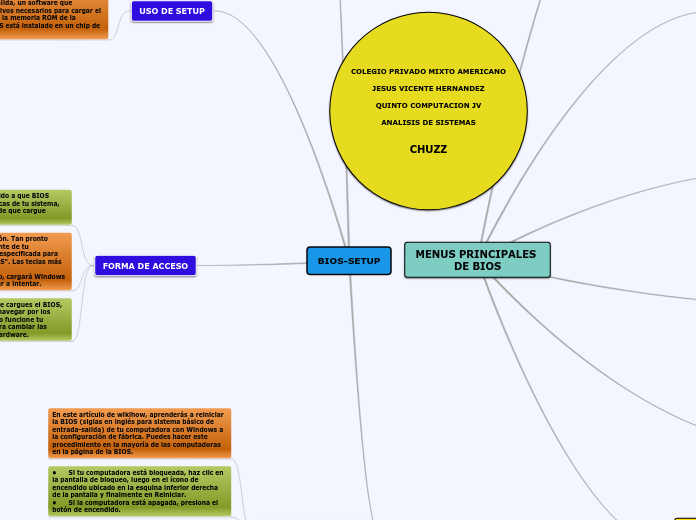BIOS-SETUP
BIOS-SEPTUP
La mayor parte de los programas cuenta con algún tipo de setup, gracias al cual el usuario puede adecuar el software a su hardware y configurar todo lo referente al uso que pretende dar a la herramienta informática. Hasta mediados de los años 90, dada la constante evolución de los ordenadores, que en cuestión de meses volvía obsoleto un componente hasta entonces considerado de última tecnología, la configuración de una aplicación antes de usarla era un paso esencial, y debía hacerse de forma manual.
USO DE SETUP
Setup también se utiliza como sinónimo de BIOS (Basic Input-Output System). Este es el Sistema Básico de Entrada-Salida, un software que reconoce los dispositivos necesarios para cargar el sistema operativo en la memoria ROM de la computadora. El BIOS está instalado en un chip de la placa base.
FORMA DE ACCESO
Reinicia a tu computadora: Debido a que BIOS controla las funciones más básicas de tu sistema, tendrás que acceder a él antes de que cargue Windows.
Presiona la tecla de configuración. Tan pronto aparezca el logotipo del fabricante de tu computadora, presiona la tecla especificada para entrar a "Configuración" o "BIOS". Las teclas más comunes son F1, F2 y Del.
Si no presionas la tecla a tiempo, cargará Windows y tendrás que reiniciarlo y volver a intentar.
Navega por el BIOS. Una vez que cargues el BIOS, puedes utilizar tu teclado para navegar por los menús. Lo más seguro es que no funcione tu mouse. Puedes utilizar BIOS para cambiar las configuraciones básicas de tu hardware.
RESETEAR BIOS-SETUP
En este artículo de wikihow, aprenderás a reiniciar la BIOS (siglas en inglés para sistema básico de entrada-salida) de tu computadora con Windows a la configuración de fábrica. Puedes hacer este procedimiento en la mayoría de las computadoras en la página de la BIOS.
• Si tu computadora está bloqueada, haz clic en la pantalla de bloqueo, luego en el ícono de encendido ubicado en la esquina inferior derecha de la pantalla y finalmente en Reiniciar.
• Si la computadora está apagada, presiona el botón de encendido.
Espera a que aparezca la primera pantalla de inicio. Una vez que aparezca la pantalla de inicio, tendrás un tiempo muy limitado en el que podrás presionar la tecla de configuración.
• Lo más recomendable es que comiences presionando la tecla de configuración tan pronto como se reinicie la computadora.
• Si ves el mensaje “Presione [tecla] para entrar a la configuración” o algo similar en la parte inferior de la pantalla y luego desaparece, será necesario que reinicies y lo intentes nuevamente.
Presiona repetidamente las teclas Supr o F2 para ingresar a la configuración. Ten en cuenta que la tecla que piden que presiones podría ser distinta; en ese caso, presiona la que te indiquen.